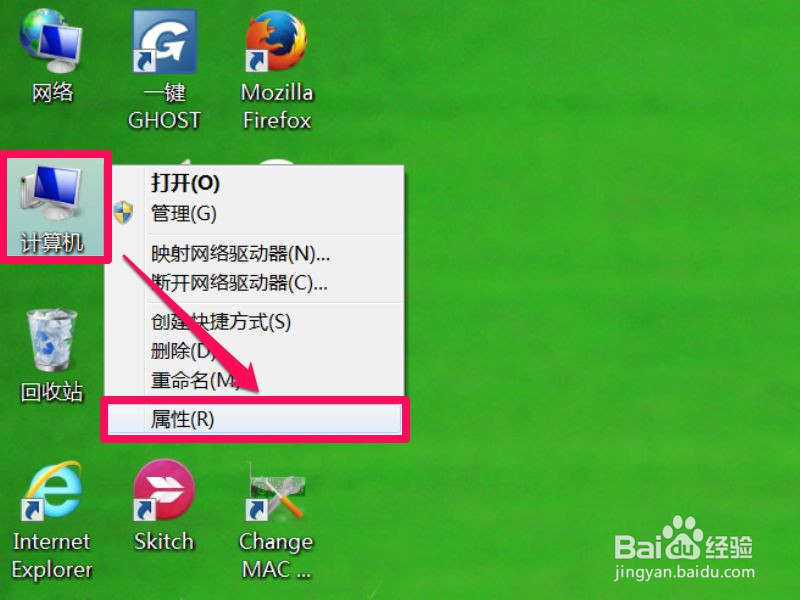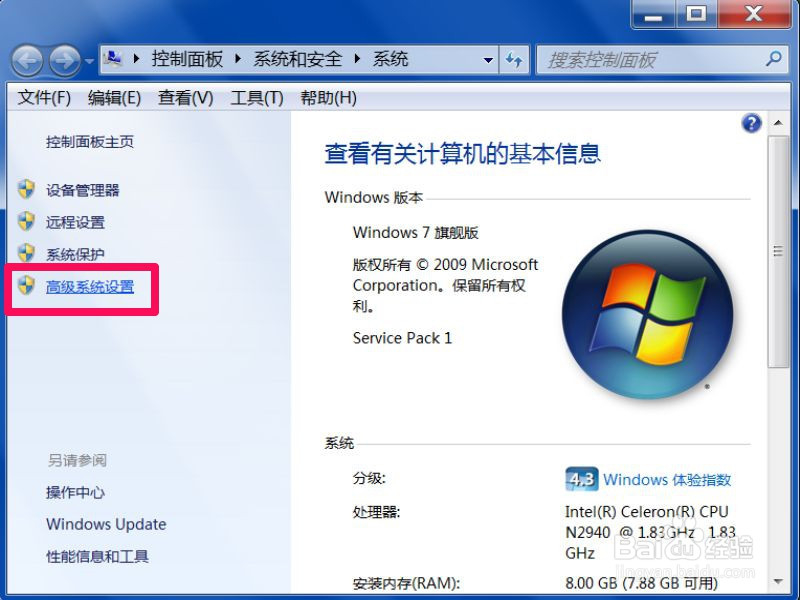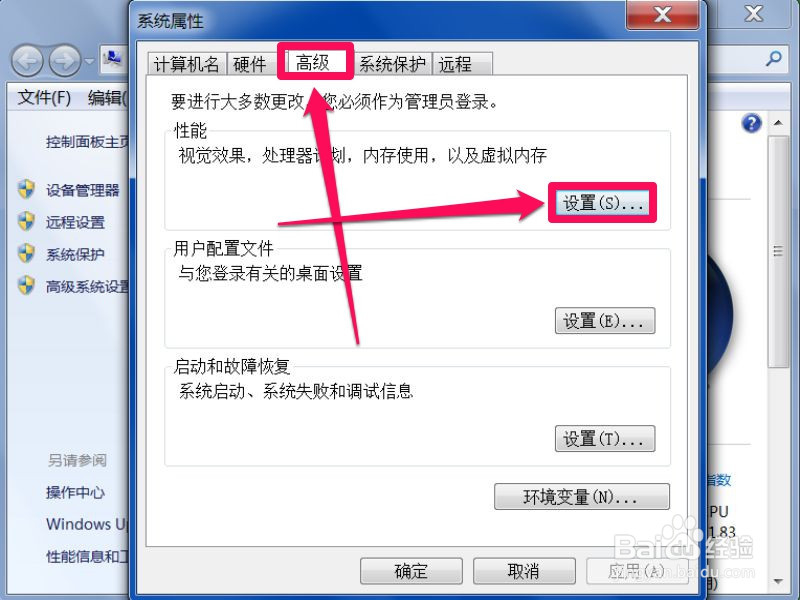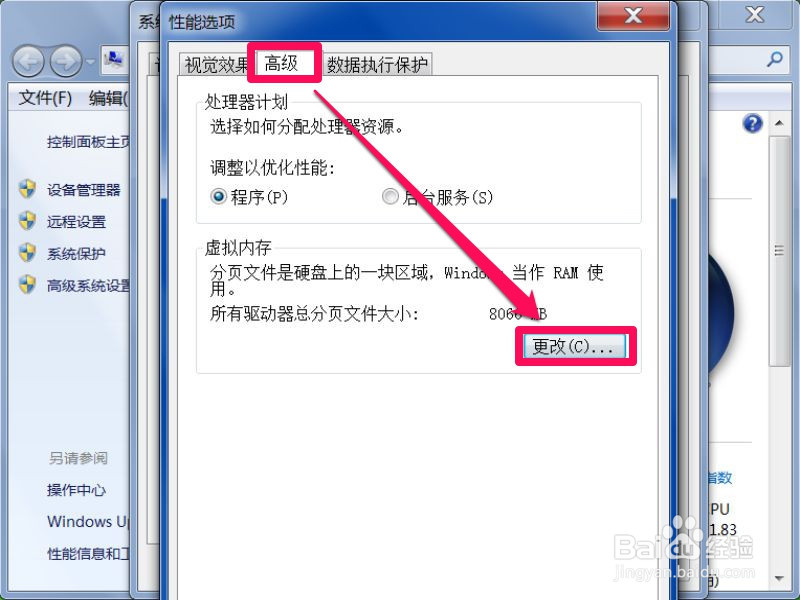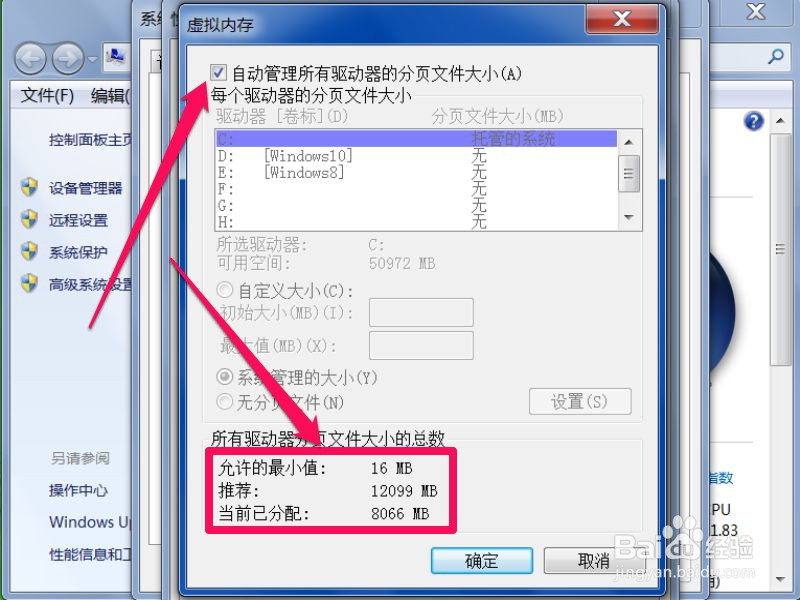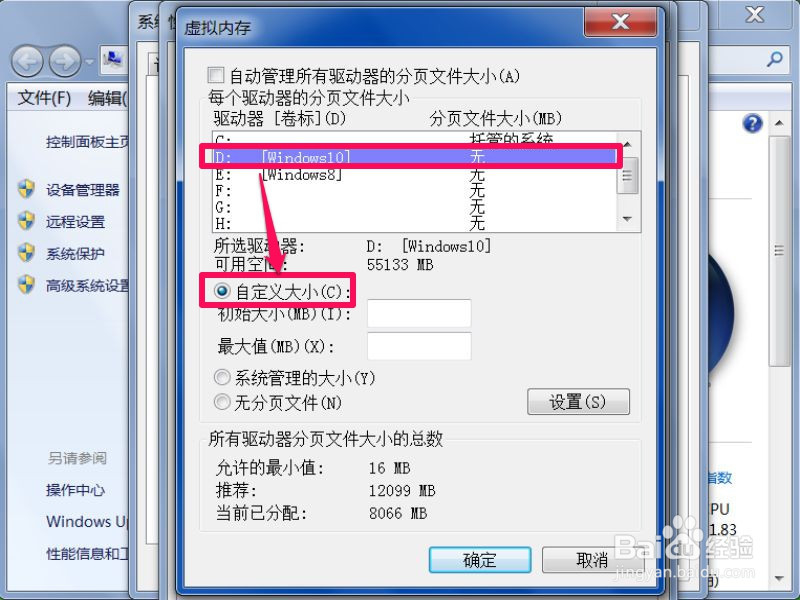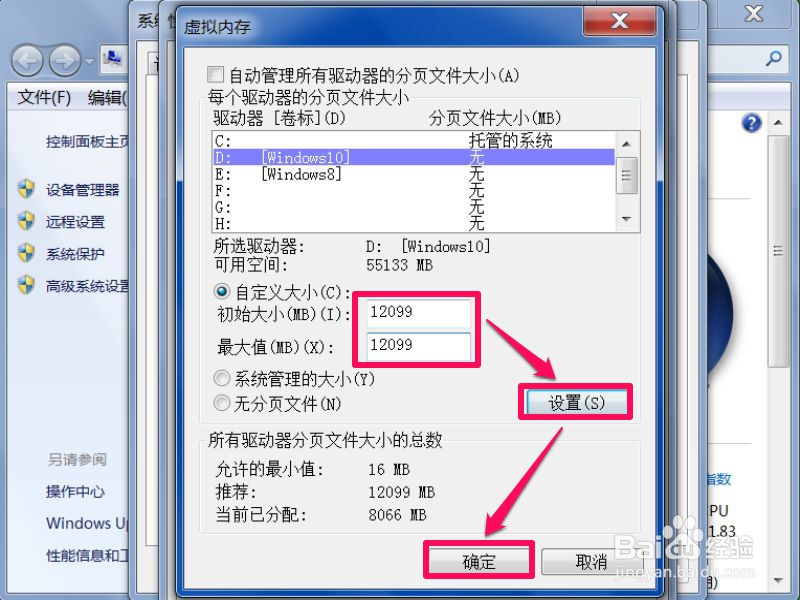Win7的虚拟内存如何设置
1、这里介绍如何在Win7系统中设置虚拟内存,并按自已意愿设置大小,以及把虚拟内存设置在D盘。先在桌面“计算机”图标上右键,选择“属性”这一项。
2、进入系统窗口后,在左侧选项中,选择“高级系统设置”这一项。
3、在系统属性窗口中,选择“高级”选项卡,在高级界面,点击“性能”下的“设置”按钮。
4、在性能选项窗口,同样选择“高级”这个选项卡,并在其界面中,点击“虚拟内存”下的“更改”按钮。
5、进入虚拟内存设置界面,当前为系统托管,那个“自动管理所有驱动器的分页文件大小”是被勾选的,当前分配是8066MB,推荐是12099MB。
6、要想对虚拟内存进行更改,先去掉“自动管理所有驱动器的分页文件大小”的勾选,然后选择一个分区盘,这里以D盘为例,装了Win10系统那个盘。再选择“自定义大小”这项,
7、把自定义大小下的“初始大小”和“最大值”都设置为12099MB,这样更稳定。 现在说说设置虚拟内存大小的问题,虚拟内台仵瑕噤存最好设置为物理内存的1.5倍,我的内存为8G,系统托管也把虚拟内存设置为8066MB,即8G左右,按1.5倍算,最好设置在12G左右,即12000MB,与推荐的12099MB差不多,设置完后,按“设置”,再按“确定”。
声明:本网站引用、摘录或转载内容仅供网站访问者交流或参考,不代表本站立场,如存在版权或非法内容,请联系站长删除,联系邮箱:site.kefu@qq.com。
阅读量:45
阅读量:95
阅读量:63
阅读量:27
阅读量:93